Почистване на Windows 10 от боклука
По време на работа с компютър, свободното пространство на системния диск постепенно намалява, което води до факта, че операционната система не може да инсталира нови програми и започва да реагира по-бавно на потребителски команди. Това се дължи на натрупването на ненужни, временни файлове, обекти, изтеглени от интернет, инсталационни файлове, препълване на кошчето и редица други причини. Тъй като тези боклуци не са необходими нито от потребителя, нито от операционната система, струва си да се грижим за почистването на системата от такива елементи.
съдържание
Начини за почистване на Windows 10 от боклука
Можете да почистите Windows 10 от боклук като разнообразни програми и помощни програми и стандартни инструменти за операционна система. И двата метода са достатъчно ефективни, поради което начинът на почистване на системата зависи само от индивидуалните предпочитания на потребителя.
Метод 1: Wise Disk Cleaner
Wise Disk Cleaner - Мощна и бърза програма, с която можете лесно да оптимизирате затрупаната система. Неговата минус е наличието на реклама в заявлението.
За да почистите компютъра по този начин, следвайте стъпките по-долу.
- Изтеглете програмата от официалния сайт и го инсталирайте.
- Отворете помощната програма. От главното меню изберете секцията "Почистване на системата" .
- Кликнете върху бутона "Изтриване" .
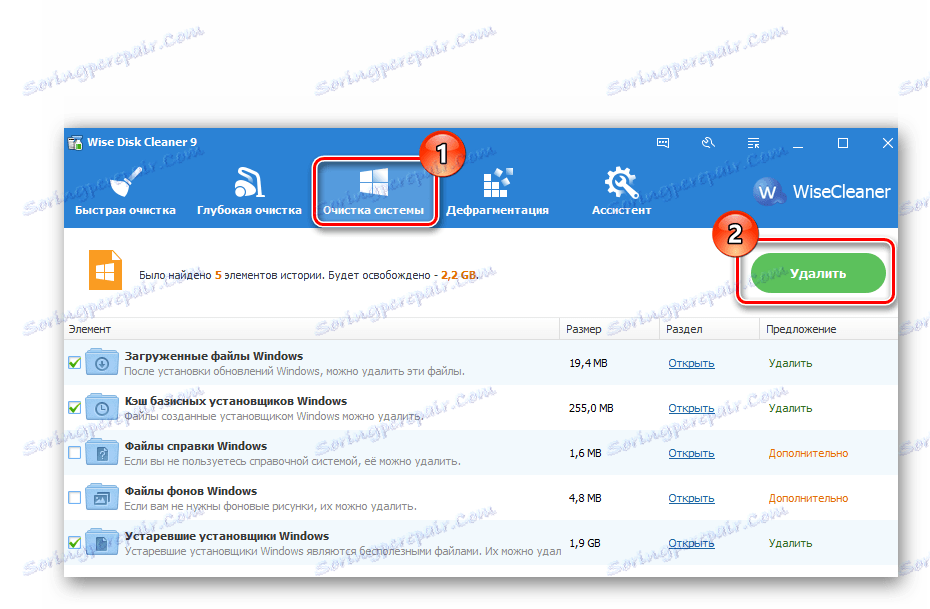
Метод 2: CCleaner
CCleaner Също така е доста популярна програма за почистване и оптимизиране на системата.
За да изтриете боклука с CCleaner, трябва да изпълните тези действия.
- Стартирайте SiCliner, като го инсталирате от официалния сайт.
- В секцията "Почистване" в раздела "Windows" проверете елементите, които можете да изтриете. Това могат да бъдат обекти от категорията "Временни файлове" , "Кошче" , "Последни документи" , "Кеш скици" и други подобни (всичко, от което вече не се нуждаете от работа).
- Кликнете върху бутона "Анализ" и след събиране на данни за изтритите елементи кликнете върху бутона "Почистване" .
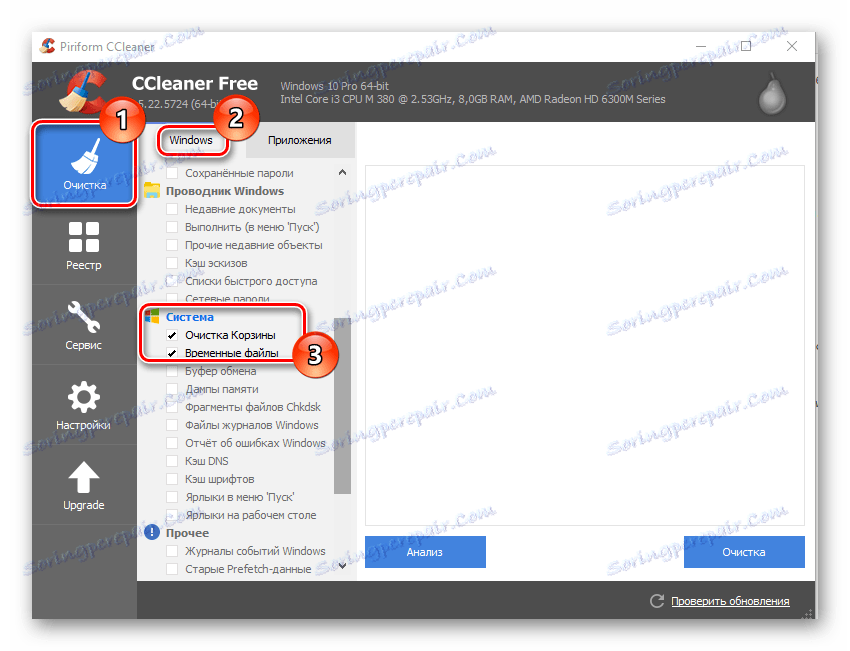
По същия начин можете да изчистите кеша на интернет, историята на изтеглянията и "бисквитките" на инсталираните браузъри.
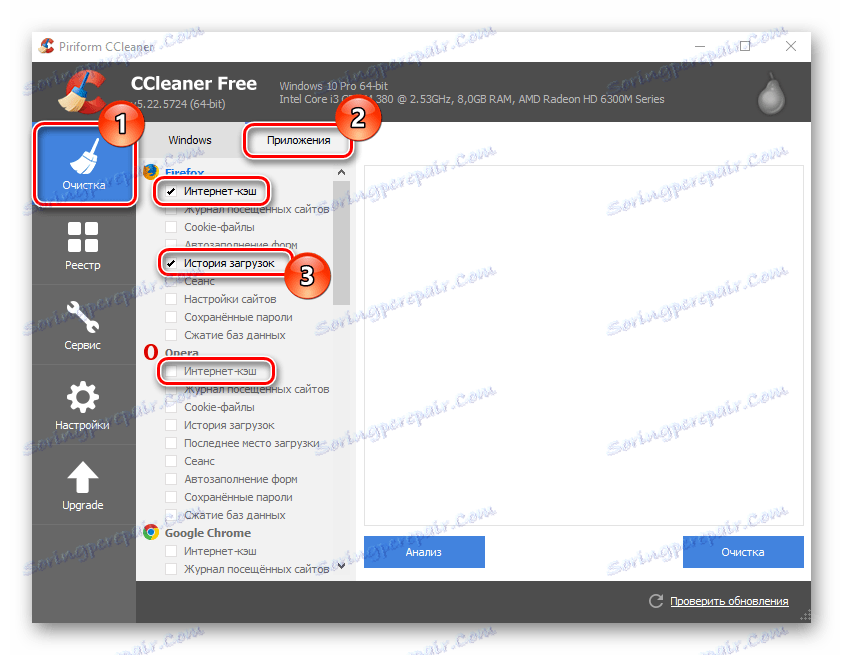
Друго предимство на CCleaner преди Wise Disk Cleaner е способността да проверявате регистъра за целостта и поправките, открити в проблемите, открити в неговите записи.
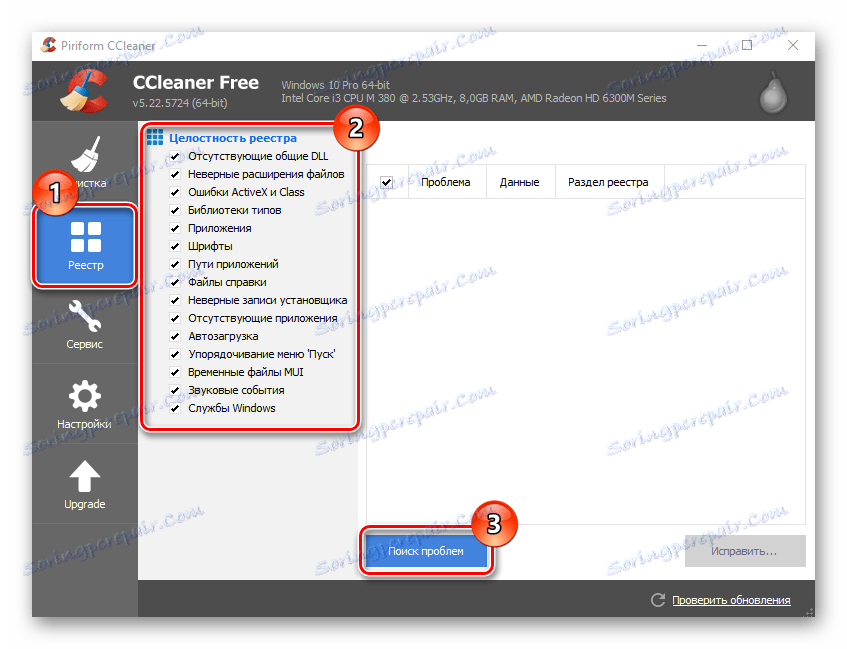
Прочетете още: Програми за почистване на системния регистър
За повече информация как да оптимизирате системата, използвайки SiCliner, прочетете отделната статия:
Урокът: Как да почистите вашия компютър с боклук с CCleaner
Метод 3: хранилище
Можете също така да почистите компютъра си от ненужни обекти без да използвате допълнителен софтуер, тъй като Windows 10 ви позволява да се отървете от боклука с помощта на подобен интегриран инструмент като "Vault" . Следващото описание описва как да извършите този метод на почистване.
- Кликнете върху "Старт" - "Опции" или комбинация от клавиши "Win + I"
- След това изберете "Система" .
- Кликнете върху елемента "хранилище" .
- В прозореца "Съхранение" кликнете върху диска, който искате да изчистите от остатъците. Тя може да бъде като диск със система и други дискове.
- Изчакайте, докато анализът приключи. Намерете секцията "Временни файлове" и кликнете върху нея.
- Поставете отметка в квадратчето до "Временни файлове" , "Изтегляне на папката" и "Изпразване на кошчето" .
- Кликнете върху бутона "Изтриване на файлове"
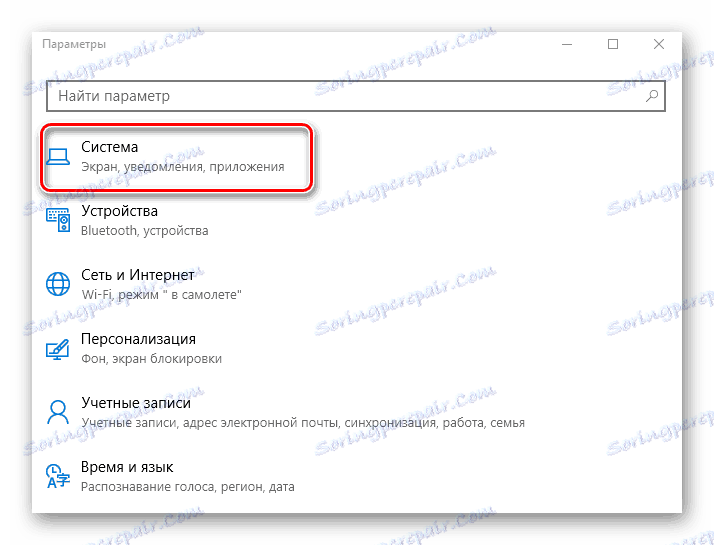
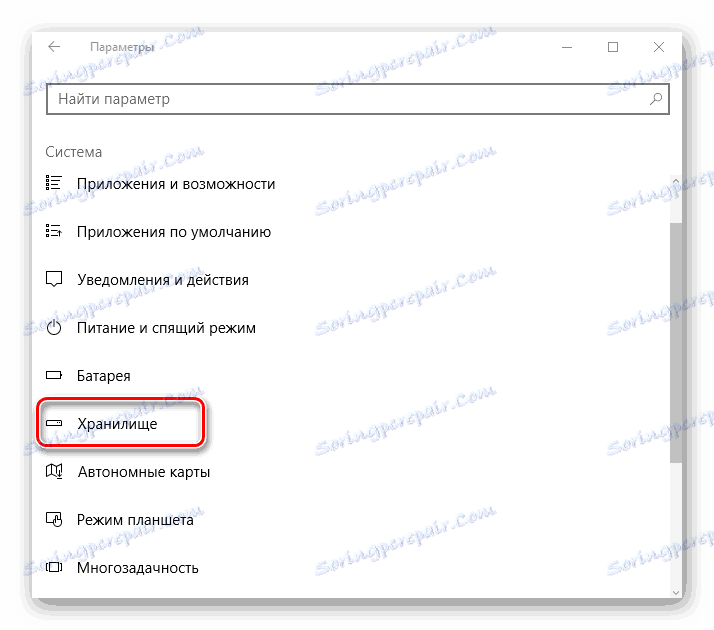
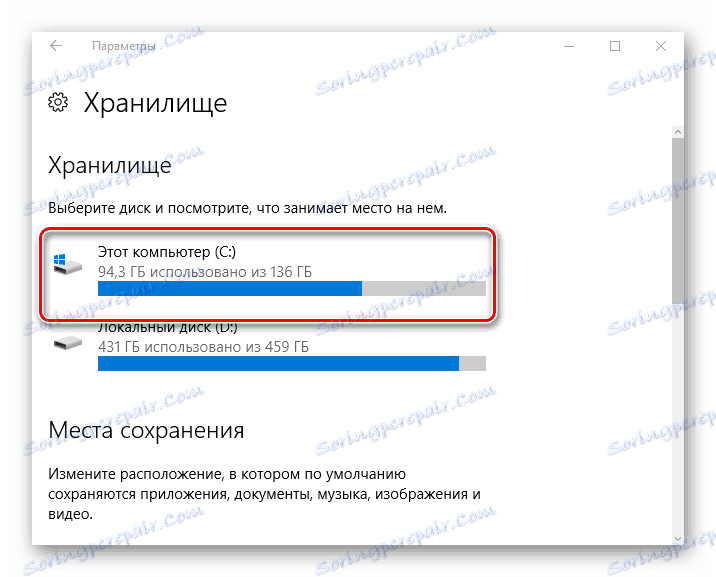
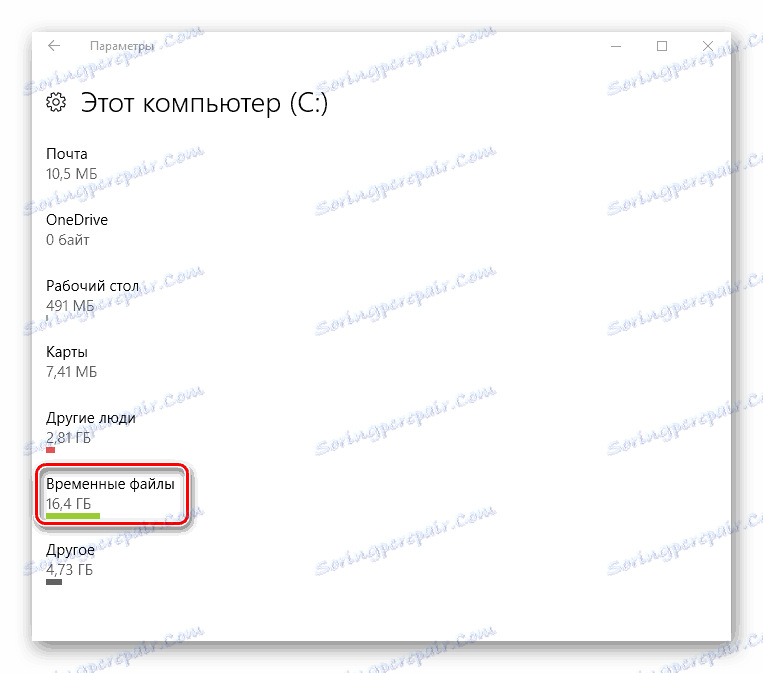
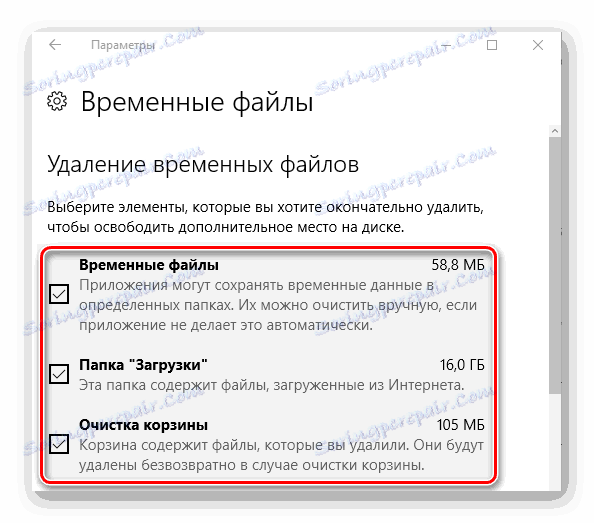
Метод 4: Почистване на диска
Можете да освободите диска от боклука и вградената помощна програма на операционната система Windows, за да почистите системния диск. Този мощен инструмент ви позволява да изтривате временни файлове и други обекти, които не се използват в операционната система. За да го изпълните, трябва да направите следното:
- Отворете "Explorer" .
- В прозореца "Този компютър" кликнете с десния бутон върху системното устройство (обикновено C-устройство) и изберете "Properties" .
- След това кликнете върху бутона "Почистване на диска" .
- Изчакайте, докато полезността оцени обектите, които могат да бъдат оптимизирани.
- Маркирайте елементите, които можете да изтриете, и кликнете върху OK .
- Кликнете върху бутона "Изтриване на файлове" и изчакайте, докато системата освободи диска от остатъците.
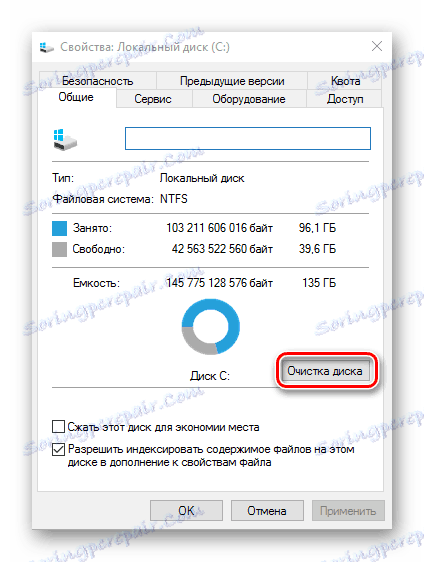

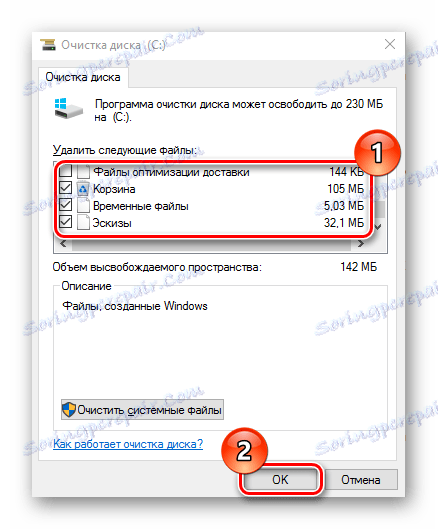
Почистването на системата е гаранция за нормалното й функциониране. В допълнение към горните методи все още има много програми и помощни програми, които изпълняват подобна роля. Затова винаги изтривайте неизползваните файлове.


Няма коментари:
Публикуване на коментар